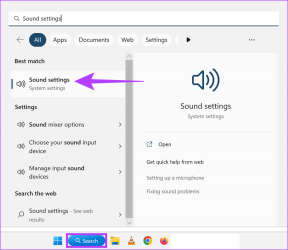A 4 legjobb módszer a PDF PNG formátumra konvertálására iPhone készüléken
Vegyes Cikkek / / November 29, 2021
A PDF-ek megkönnyítik a dokumentumok kezelését, számlákat, nyugták és egyebek. Előfordulhat, hogy csak egy oldalra vagy egy PDF-részletre van szüksége, és azt képként szeretné megosztani. iPhone használata közben nehéz PDF-fájlt PNG- vagy JPG-képformátumra konvertálni. A PDF-fájlok PNG-formátumba konvertálására nincs beépített mód. Ezért kell harmadik féltől származó alkalmazásokra hagyatkoznia a munka elvégzéséhez.

A PDF formátumhoz képest leginkább a PNG vagy JPG képet részesítjük előnyben, hogy könnyen mentsük a Fotók alkalmazásba. A PDF használatakor az Apple Files alkalmazással kell foglalkoznia, amikor meg akarja nyitni vagy meg akarja osztani a fájlt másokkal. Olvassa el, hogyan konvertálhat PDF-et PNG-be az iPhone készüléken egyszerű lépésekkel.
A Guiding Tech-en is
1. Képkonverter
Ha csak néhány PDF-fájlt kell PNG-re konvertálnia, akkor nem kell fizetős alkalmazásba fektetni. Az Image Converter egy praktikus eszköz, amellyel menet közben is konvertálhat PDF fájlokat PNG formátumba. Kövesse az alábbi lépéseket.
1. lépés: Töltse le az Image Convert alkalmazást az alábbi linkről.
Töltse le az Image Converter programot
2. lépés: Nyissa meg az alkalmazást, és a kezdőlapon egy csomó lehetőséget fog látni a PDF-fájl bevitelére.

3. lépés: A példában az Apple Files alkalmazást használjuk a fájl importálására.
4. lépés: Válassza ki a PDF fájlt, és a következő oldalon számos konvertáló opciót láthat.

5. lépés: A PDF-fájlt PNG, JPG, GIF, PSD, BMP és még SVG formátumba is konvertálhatja.
6. lépés: Válassza ki a PDF-t PNG-be, és nyomja meg a Fájl konvertálása opciót alul.
7. lépés: A konvertálás a fájl méretétől függően eltart egy ideig. A következő menüben lehetőséget kap arra, hogy elmentse a Fotók alkalmazásba, vagy megossza másokkal az iOS Megosztás menüjében.
2. PDF-ből PNG-be konvertáló
Ahogy a neve is sugallja, a PDF-ből PNG-be egy egyszerű PDF-átalakító, amellyel a felhasználók útközben konvertálhatnak PDF-fájlokat. Hajtsa végre az alábbi lépéseket az átalakításhoz.
1. lépés: Töltse le a PDF-ből PNG konvertálót az alábbi linkről.
Töltse le a PDF-ből PNG konvertálót
2. lépés: Nyissa meg az alkalmazást, és válassza ki a PDF-fájlt a kezdőlapról.
3. lépés: Érintse meg a kívánt konverziós formátumot, és indítsa el a folyamatot.


4. lépés: Érintse meg a konvertált fájlt, és válassza a PNG-fájl megnyitása/megosztása lehetőséget.
5. lépés: A képet elmentheti a Galériába vagy a Fájlok alkalmazásba.
A Guiding Tech-en is
3. PDF-ből kép konvertáló
Mi a teendő, ha van egy hatalmas, akár 150 oldalas PDF-fájlja? Mi a teendő, ha a PDF-fájl jelszóval védett? A fenti megoldások nem működnek ilyen PDF-fájlokkal. Adjon meg egy másik, harmadik féltől származó alkalmazást, a PDF to Image converter nevet.
1. lépés: Töltse le a PDF-kép konvertálót az alábbi linkről.
PDF letöltése Image Converterbe
2. lépés: Nyissa meg az alkalmazást, és importálhat PDF-fájlt az eszközről, a Google Drive-ból, a OneDrive-ból vagy a Dropboxból.

3. lépés: Az alkalmazás a teljes PDF-fájlt több oldalra bontja ki. Kiválaszthatja, hogy mely oldalakat konvertálja.
4. lépés: Nyomja meg a Konvertálás gombot alul, és kezdje el a folyamatot.

5. lépés: Az átalakítási folyamat befejezése után aláírhatja, elküldheti e-mailben vagy letöltheti őket a Letöltés gombbal.
4. PDF szakértő
A PDF Expert nem egy PDF-átalakító, de egy hasznos PDF-szerkesztő alkalmazás az iPhone számára. Fontos információkat jelölhet meg könyvekben vagy dokumentumokban az osztályjegyzőeszközökkel: kiemelés, aláhúzás, áthúzás és egyebek.
Előre megtervezett bélyegzőket is beszúrhat, például Jóváhagyva, Nem jóváhagyott, Bizalmas. A PDF Expert lehetővé teszi, hogy ujjával vagy Apple Pencil-lel rajzoljon kézzel írt jegyzeteket, vagy szöveget emeljen ki a beolvasott könyvekben.


Minden lehetséges PDF szerkesztési lehetőség megtalálható az alkalmazásban. A PDF Expert alkalmazással tetszés szerint módosíthatja a dokumentumot.
Használja a PDF Expert alkalmazást, hajtsa végre a szükséges módosításokat a PDF-fájlon, majd használja a fent említett megoldásokat a PDF PNG vagy JPG képformátumba konvertálásához útközben.
PDF Expert letöltése iPhone-ra
A Guiding Tech-en is
A PDF konvertálása PNG-be egy perc alatt
Mindig használhatja a webet és asztali alapú PDF-szerkesztők PDF konvertálása PNG formátumba. De miért használjunk kést körömvágáshoz? Ezek a harmadik féltől származó alkalmazások tökéletesen működnek, és nem lesz nehéz dolga a PDF-fájlok konvertálásával. Melyik alkalmazást töltötted le végül a listáról? Ossza meg választását az alábbi megjegyzésekben.
Következö: Képes PDF-szerkesztőt keres Mac-hez? Olvassa el az alábbi bejegyzést, hogy megismerje az öt legjobb Mac PDF-szerkesztőt.